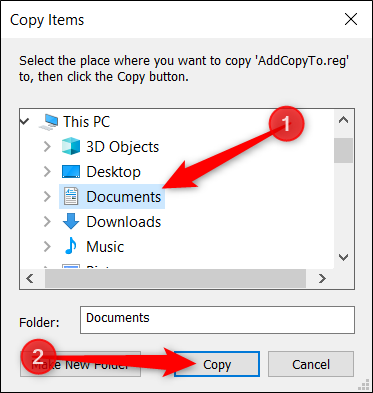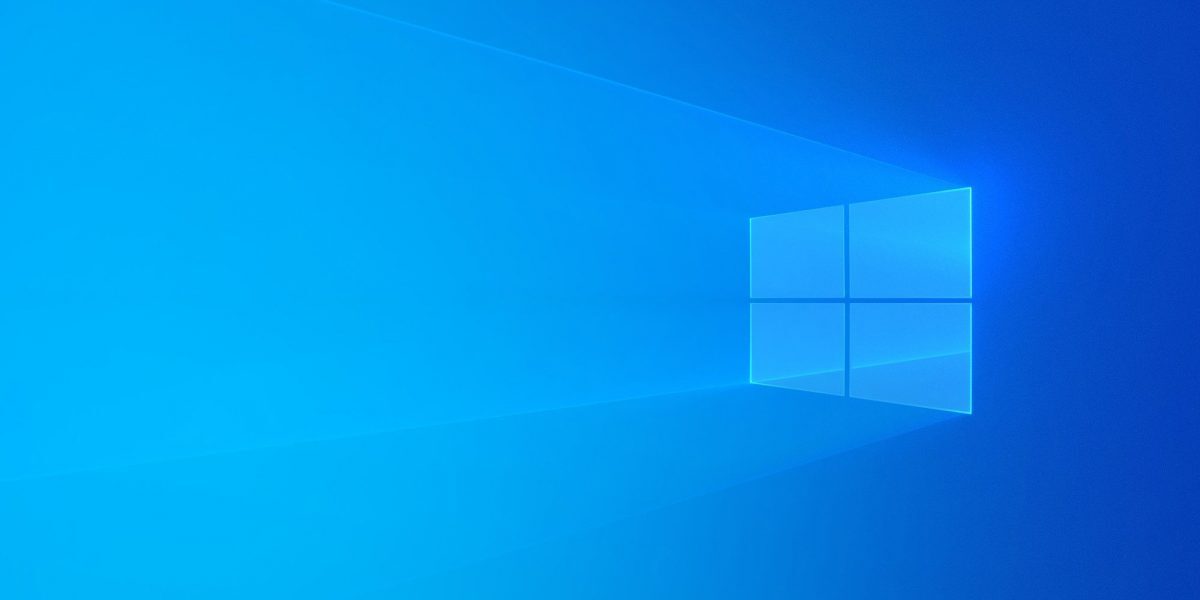ویندوز ۱۰ قابلیتهایی مخفی دارد که یکی از آنها اضافه کردن گزینههای move یا copy به پوشهای خاص است. این هک ساده که از طریق رجیستری انجام میشود، به شما این امکان را میدهد تا کپی یا بریدن فایلها و پوشهها را با سرعت بیشتری انجام دهید.
البته قبل از شروع کار باید به شما هشدار دهیم که به طور کلی، اگر اشتباهی در تنظیمات رجیستری انجام دهید، با توجه به تواناییهای این برنامه، امکان بد اجرا شدن یا ایجاد مشکل در ویندوز وجود دارد. اما به هر حال روندی که امروز به شما آموزش میدهیم بسیار ساده است و اصلا نیازی به نگرانی نخواهید داشت.
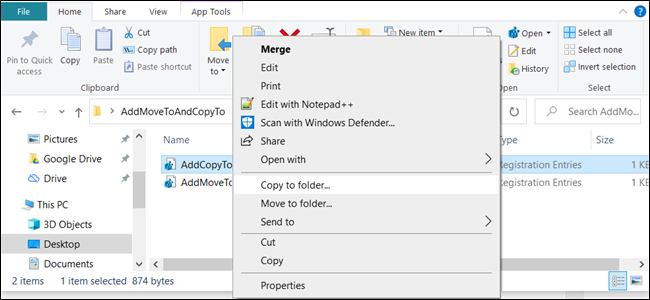
اضافه کردن Move to به منو کلیک راست ویندوز ۱۰
برای اضافه کردن Move to به منو کلیک راست ویندوز ۱۰، ابتدا باید ادیتور رجیستری را اجرا کنید. برای این کار ابتدا Windows+R را بزنید تا پنجره Run به نمایش در بیاید. سپس regedit را زده و اینتر بزنید تا ادیتور رجیستری برایتان اجرا شود.
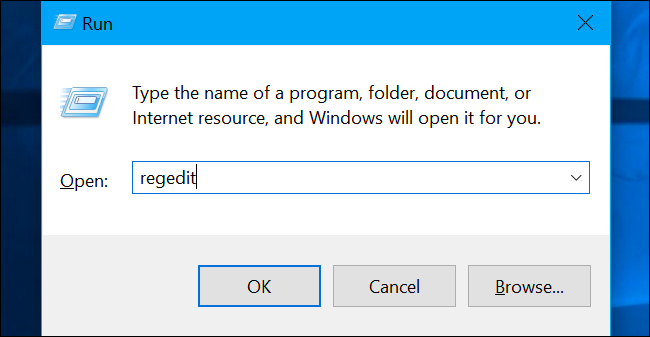
مسیر زیر را طی کنید تا در رجیستری، به پوشهای که باید برسید:
HKEY_CLASSES_ROOTAllFilesystemObjectsshellexContextMenuHandlers
وقتی به این پوشه رسیدید، روی آن ContextMenuHandlers کلیک راست کرده و از New روی Key کلیک کنید.
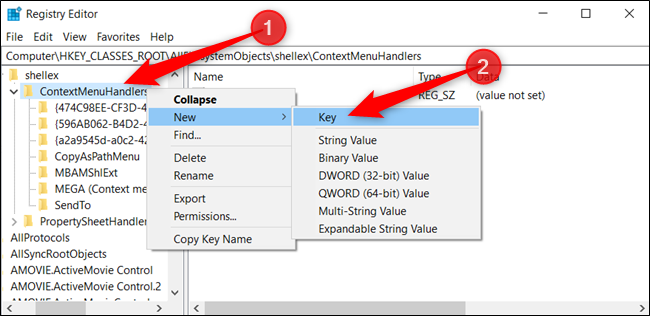
اسم گزینهی جدید را Move to بگذارید و اینتر بزنید. حالا روی (Default) دبل کلیک کرده و عبارت زیر را در بخش Value Data وارد نموده و دوباره اینتر بزنید:
{C2FBB631-2971-11D1-A18C-00C04FD75D13}
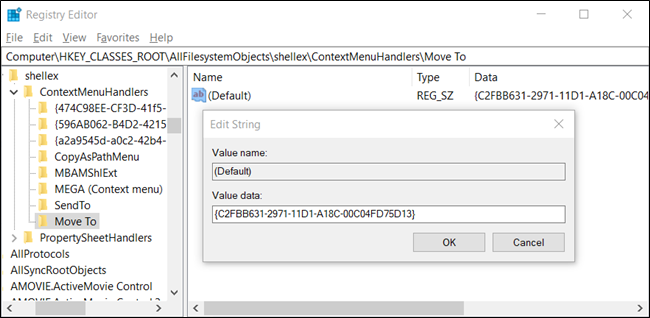
نیازی به ریاستارت یا کار دیگری نیست، حالا اگر کلیک راست کنید، گزینهی Move to را مشاهده خواهید کرد.
اضافه کردن Copy to به منو کلیک راست ویندوز ۱۰
درست مثل کاری که قبلا کردید، همان مسیر را باید برای اضافه کردن Copy to به منو کلیک راست ویندوز ۱۰ باید طی کنید. پس دوباره Windows+R را بزنید، regedit را تایپ کرده و اینتر را فشار دهید.
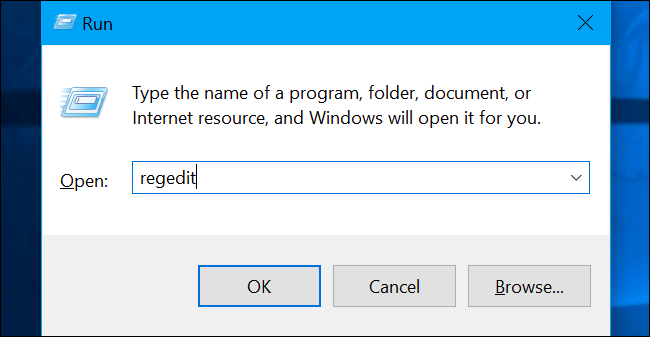
حالا دوباره مسر زیر را طی کنید تا آدرس زیر را در نوار آدرس پیست کرده و اینتر بزنید تا به پوشه مورد نظر خود برسید:
HKEY_CLASSES_ROOTAllFilesystemObjectsshellexContextMenuHandlers
وقتی به این پوشه رسیدید، روی ContextMenuHandlers کلیک راست کرده و از New گزینه Key را انتخاب کنید.
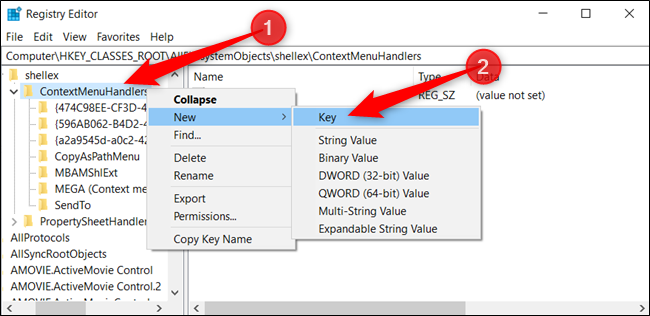
گزینهی جدید را این بار Copy to اسم گذاری کنید و اینتر بزنید. حالا روی (Default) کلیک کنید و عبارتی که در زیر برایتان قرار دادهایم را جلوی Value data نوشته و اینتر بزنید:
{C2FBB630-2971-11D1-A18C-00C04FD75D13}
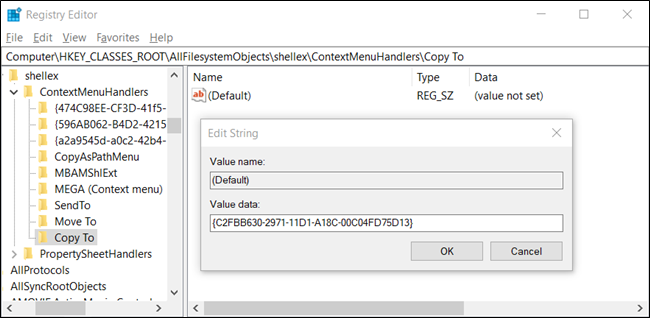
کار به اتمام رسید و شما میتوانید این گزینه را در منوی کلیک راست ویندوز ۱۰ ببینید.
استفاده از گزینههای جدید در منو کلیک راست ویندوز ۱۰
بعد از این که تغییراتی که مد نظر داشتیم را به انجام رساندیم، موقع استفاده از آنها میرسد. کافی است روی فایل یا پوشهای کلیک راست کنید و خواهید دید که در منو معمول کلیک راست دو گزینه اضافه شده است.
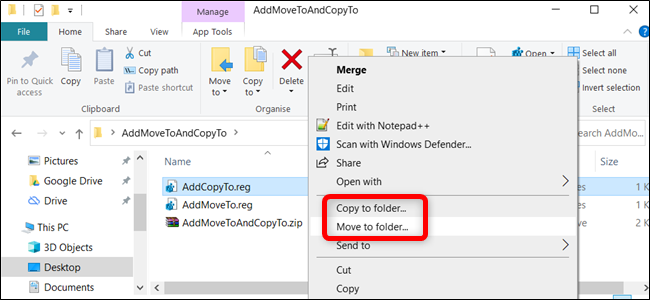
روی یکی از آنها کلیک کرده تا پنجرهی جدید باز شود. در پنجرهی جدید آدرس پوشه مورد نظر را میدهید و در نهایت روی Copy کلیک کنید تا کار به اتمام برسد.